Edukien taula
Eguneroko erabileran, erabiltzaileek aurreko Excel bertsioetan gordetako fitxategiak jasotzen dituzte edo litekeena den birusak erantsita dituztenak jasotzen dituzte. Ondorioz, Excel-ek Bista babestua n irekitzen ditu. Hori dela eta, erabiltzaileek edizioa gaitu Excel-en Bista babestua n nahi dute.

Artikulu honetan, edizioa gaitzeko hainbat modu aztertuko ditugu. Excel-en Babestutako Ikuspegia .
Zer da Excel-en "Babestutako Ikuspegia"?
Excel-ek fitxategiak isolatzen ditu modu seguruan ikusteko edo irakurtzeko modua aipatzen duena. gisa Babestutako Ikuspegia gisa. Bista babestua moduan, Excel-ek komando guztiak desgaitu zituen. Excel-en bertsio berriek, hala nola Excel 365 , eta aurreko bertsioek, erabiltzaileek fitxategi seguruak Babestutako Ikuspegian n ikusteko aukera ematen dute.
Excel-ek fitxategiak Babestutako Ikuspegian bistaratzen ditu. hainbat arrazoirengatik. Hala ere, horietako nabarmenena da kanpoko iturrietatik jasotako fitxategiek erabiltzaileen gailuak kaltetzeko aukera izan dezaketen birus gaiztoak izan ditzaketela. Beraz, Excel fitxategiak Bista babestua moduan ikusteak segurtasun-mehatxu horiek saihesten ditu.
Excel-ek Bista babestua n fitxategiak bistaratzeko beste arrazoiak Excel irekitzen ari den fitxategi motaren araberakoak dira. . Joan Esteka honetatik informazio gehiago lortzeko.
Excel Babestutako Ikuspegian editatzeko 5 moduak
Jarraitu beheko metodoetako edozein gaitzeko. Editatzeko modua Excel-en Bista babestua .
1. metodoa: "Gaitu" aukeran klik egitea.Editatu' Ikuspegi babestuan editatzeko
🔼 Fitxategi seguru bat (Excel-en aurreko bertsioetan gordeta edo kanpoko iturrietatik jasotakoa) Excel-en irekitzean, normalean Excel-ek Bista babestua<2-n bistaratzen du>. Badago abisu bat:
Kontuz- Interneteko fitxategiek birusak izan ditzakete. Editatu behar ez baduzu behintzat, seguruagoa da Babestutako Ikuspegian geratzea.Abisuaz gain, Gaitu edizioa aukera dago ondoan. Egin klik gainean Excel fitxategia editatzeko.

Honek fitxategia editatu ahal izango duzu.
Gehiago irakurri: Nola editatu gelaxka bat Excel-en (4 metodo errazak)
2. metodoa: editatzea gaitzea informazio funtzioa erabiliz
🔼 Excel fitxategiak <-n irekitzen dira 1>Bista babestua normalean Gaitu edizioa aukera dute abisuarekin batera. Erabiltzaileek Gaitu edizioa aukera ere aurki dezakete Ribbon-en Fitxategia > Informazioa > Gaitu edizioa . Sakatu Gaitu edizioa botoian irekitako fitxategia editatzeko.

Irakurri gehiago: Nola desblokeatu Excel orria editatzeko (urrats bizkorrekin)
3. metodoa: baimendu fitxategi seguruak editatzea Babestutako ikuspegiaren ezarpenak aldatuz
Excel Konfiantza zentroaren ezarpena erabiltzaileek Excel fitxategiak editatzeko aukera ematen duten hainbat ezarpen ditu Bista babestua modua inoiz aurkitu gabe. Hiru Bista babestua aukera daude, horiek desgaituzireki ondoren, edozein Excel fitxategiren edizio automatiko modua ahalbidetuko du. Aukerak (arrazoiak) hauek dira:
(i) Gaitu Ikuspegi babestua Internetetik sortutako fitxategietarako .
(ii) Gaitu Babestutako Ikuspegia seguru ez daitezkeen kokapenetan dauden fitxategietarako .
(iii) Gaitu ikuspegi babestua Outlook-en eranskinetarako .
Bisitatu Esteka hau beste arrazoi batzuk ezagutzeko, Excel-ek fitxategiak irekitzen ditu Bista babestua moduan.
🔼 Joan Excel zinta Fitxategia > Aukerak .

🔼 Excel Aukerak leihoa agertzen da. Hautatu Konfiantza-zentroa aukera egokietatik. Ondoren, egin klik Konfiantza-zentroaren ezarpenak aukeran.
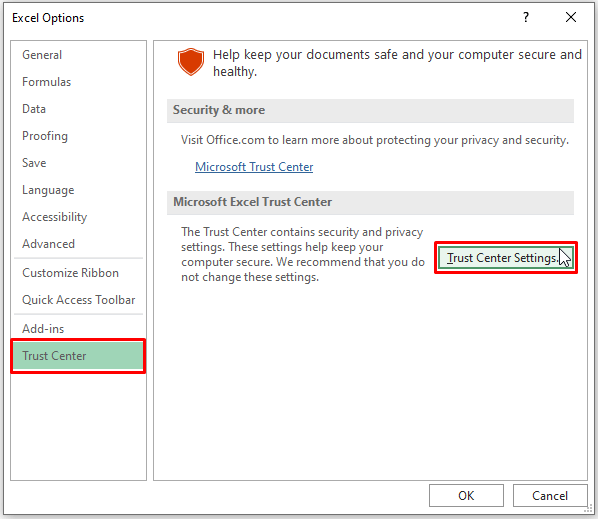
🔼 Konfiantza-zentroa leihoa agertuko da. Leihoan, aukeratu Bista babestua (eskuineko aukeretatik). Desmarkatu 3 aukera guztiak Bista babestua azpian (lehen aipatutako) ondoren egin klik Ados .
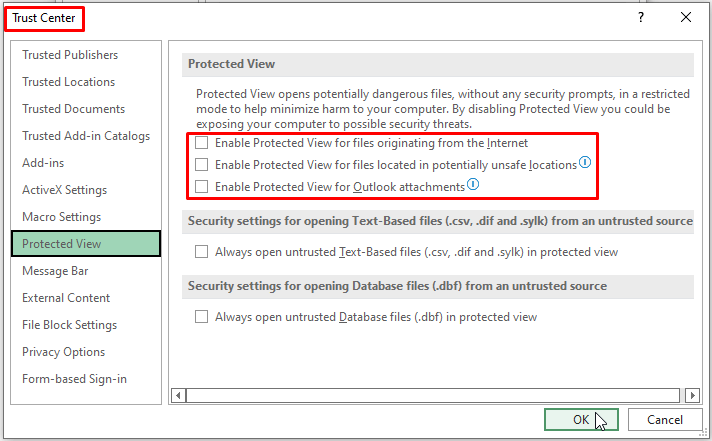
Hiru aukera horiek desgaituz gero, Excel-ek Editatzeko modua zuzenean bistaratzeko aukera ematen du excel fitxategi bat irekitzean.
Irakurri gehiago: Ezin da editatu Excel fitxategia ikuspegi babestuan ( 3 arrazoi irtenbideekin)
Antzeko irakurketak
- [Konpondu:] Editatu estekak Excel-en ez dabil
- Nola editatu izen-koadroa Excel-en (editatu, aldatu barrutia eta ezabatu)
- 7 irtenbideEditatu estekak grisak edo aldatu iturburu-aukera Excel-en
- Nola editatu definitutako izenak Excel-en (urratsez urratseko jarraibideak)
4. metodoa: fitxategi-blokearen ezarpena aldatzea editatzea gaitzeko
🔼 Excel-ek Excel-en aurreko bertsioetan gordetako fitxategiak erakusten dituenez Bista babestua n, erabiltzaileek alda dezakete>Fitxategi blokearen ezarpena hori saihesteko. Konfiantza-zentroa leihoan, Fitxategi-blokearen ezarpenak izeneko aukera bat dago.
Lehenik, eskuratu Fidagarritasun-zentroa leihoa >aurreko metodoaren urratsak . Ondoren, egin klik Fitxategi blokearen ezarpenak aukeran (leihoaren eskuinaldean kokatuta). Fitxategi-blokearen ezarpenak > Fitxategi mota atalean, desmarkatu Ireki aukerak aurreko Excel bertsioaren aldaera guztien eta sakatu Ados .

Ziurtatu aukera markatzen duzula – Ireki hautatutako fitxategi motak Ikuspegi babestuan edo Ireki hautatutako fitxategia Idatzi Babestutako Ikuspegian eta baimendu editatzea . Aukera horiek desmarkatuz gero, Excel-eko erabiltzaileek Editatzeko modua zuzenean irekitzen duten Excel bertsioko fitxategiak ireki ditzakete.
5. metodoa: Fitxategiaren kokapena kokapen fidagarri gisa gehitzea babestutako ikuspegia saihesteko
Gainera, Kokapen fidagarriak izeneko beste aukera bat dago Konfiantza zentroa leihoan. Fitxategiaren kokapena Kokapen Fidagarriaren Bidea gisa gehitzeak erabiltzaileek aurkitutako fitxategiak ireki ditzakete Editatzeko moduan zuzenean.
🔼 Nabigatu Konfiantza-zentroa leihora. Leihoan, hautatu Kokapen fidagarriak eskuineko aukeretatik. Ondoren, egin klik Gehitu kokapen berria aukeran.

🔼 Excel-ek Microsoft Office Trusted Location elkarrizketa-koadroa agertzen du. Egin klik Arakatu aukeran nahi duzun kokapena hautatzeko.

🔼 Nahi duzun kokapena hautatu ondoren, markatu aukera hau esanez: - Azpikarpetak. kokapen hau ere fidagarriak dira . Ondoren, egin klik Ados .
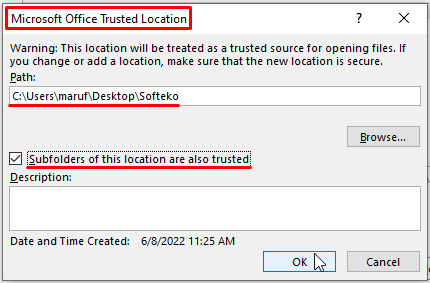
🔼 Ados sakatuz gero, Microsoft Office Trusted Location elkarrizketa-koadroan agertuko da. Konfiantza-zentroa leihora joango zara. Berriz ere, egin klik Ados aukeran.
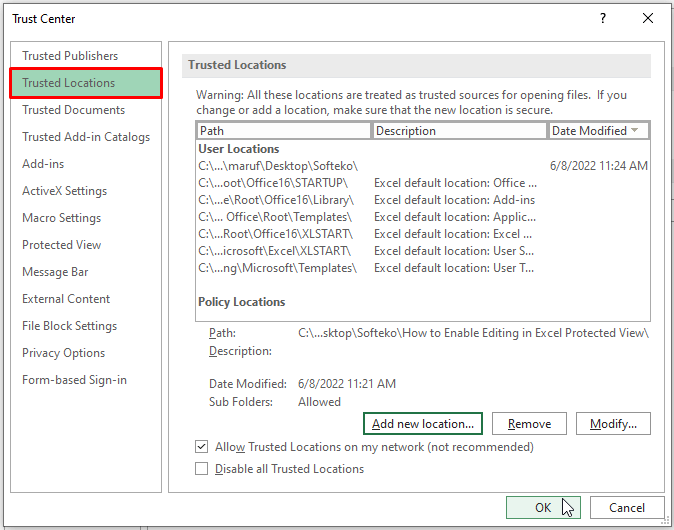
Kokapen bat Kokapen fidagarria gisa gehitzeak, non erabiltzaileek beren fitxategiak gordetzen dituzten, Excel-ek ireki ditzake. Editatzeko modua zuzenean.
Ondorioa
Artikulu honetan, Excel-en edizioa gaitzeko hainbat modu aztertu ditugu Bista babestua . Erabiltzaileek horietako edozein erabil dezakete Excel Editatzeko modura sartzeko, Bista babestua pantaila saihestuz. Espero dut artikulu honek Excel Bista babestua moduari aurre egiteko eskaintzen dizula. Iruzkina, kontsulta gehiago baduzu edo gehitzeko zerbait baduzu.

